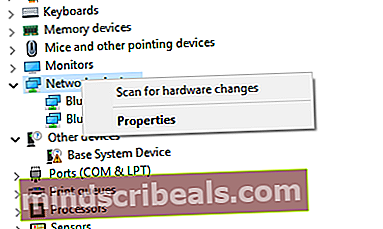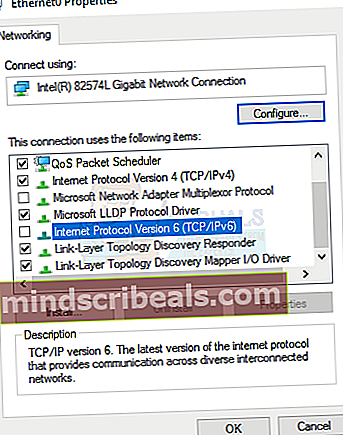Kaip ištaisyti 169.254.X.X - „Invalid IP Config“ problema sistemoje „Windows“
169.254.x.x yra „Microsoft“ rezervuota privati IP adresų vieta, kurią ji automatiškai priskiria jūsų tinklo adapteriui, jei negali gauti IP adreso iš DHCP serverio. Kadangi jį tiesiogiai priskiria pati „Windows“, problema gali būti tinklo adapteris arba jūsų maršrutizatorius / modemas.
Šiame vadove mes išspręsime problemą, kad diagnozuotume priežastį ir tada ją ištaisytume. Kadangi problema gali kilti iš modemo arba asmeninio kompiuterio, pradėsime nuo kompiuterio.
Štai keletas būdų, kurie padės išspręsti šią problemą. 1 metodas išsprendžia problemą beveik visą laiką, todėl pirmiausia išbandykite 1 metodą. Jei tai neišsprendžia problemos, pereikite prie 2, 3 arba 4 metodo.
1 metodas: perkraukite kompiuterį
- Laikykis „Windows“ ir paspauskite R
- Tipas išjungimas / r / f / t 0
ARBA
- paspauskite ir palaikykite „Shift“
- Spustelėkite Pradėti >Išjungti. Laikykite nuspaudę klavišą „Shift“, kol kompiuteris bus paleistas iš naujo

2 metodas: IP konfigūracijos atnaujinimo taisymas
- Laikykis „Windows“ ir paspauskite R
- Tipas compmgmt.MSC tada paspauskite Įveskite
- Pasirinkite Įrenginių tvarkytuvė >Išskleiskite Tinklo adapteriai.
- Dešiniuoju pelės mygtuku spustelėkite „Ethernet“ arba Belaidis adapteris problema (kairėje pusėje galite pamatyti šauktuką ar klaidos ženklą), tada spustelėkite Pašalinti

- Dešiniuoju pelės mygtuku spustelėkite Tinklo adapteriai >Ieškokite aparatūros pakeitimų
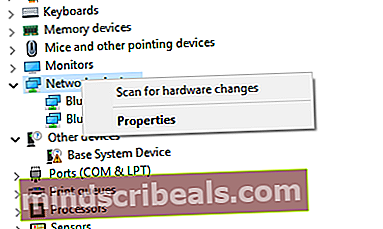
- Laikykite „Windows“ raktas ir Paspauskite R. Tipasncpa.cplir spustelėkiteGERAI.Dešiniuoju pelės mygtuku spustelėkite atitinkamą tinklo adapterį ir pasirinkite Ypatybės -> Uncheck interneto protokolo 6 versija (TCP / IPv6) tada spustelėkite GERAI.
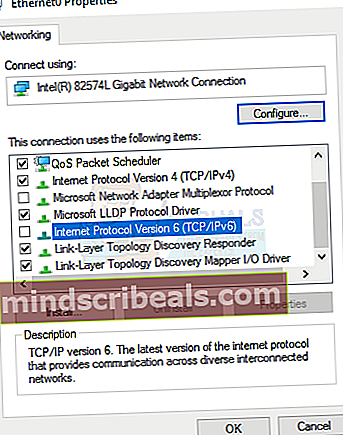
- Laikykis „Windows“ ir paspauskite Xir pasirinktiKomandinė eilutė (administratorius). Jei naudojate „Windows 7“, spustelėkite Pradėti > tipas cmdtada dešiniuoju pelės mygtuku spustelėkite cmd ir pasirinktiVykdyti kaip administratorių.
- Atsidariusiame juodosios komandinės eilutės lange įveskite „netsh winsock“ atstatymo katalogas paspauskite Įveskite
- Tipas netsh int ip atstatyti reset.log paspauskite Įveskite
- Tipas ipconfig / release paspauskite Įveskite
- Tipas ipconfig / atnaujinti paspauskite Įveskite
- Perkrauti tavo kompiuteris

3 metodas: atžymėkite greito perkrovimo parinkties žymėjimą (laikinas)
- Laikykis „Windows“ Klavišas> Paspauskite X (atleiskite „Windows Key“)>Maitinimo parinktys 8 ir 10 langams. „Windows 7“ spustelėkite Pradėti >Kontrolės skydelis >Aparatūra ir garsas >Maitinimo parinktys
- Pasirinkite Pakeiskite maitinimo mygtukų veikimą >Pakeiskite nustatymus, kurie šiuo metu nepasiekiami (jei greito paleidimo parinktis yra pilka).
- Nuimkite žymėjimą Įjunkite greitą paleidimą
- Spustelėkite Išsaugoti pakeitimus

4 metodas: iš naujo paleiskite DNS klientą
- Laikykite „Windows“ raktas ir Paspauskite R. Tipaspaslaugos.mscir spustelėkite Gerai. Slinkite žemyn paslaugų skirtuke ir pasirinkiteDNS klientas,Dešiniuoju pelės mygtuku spustelėkite jį ir pasirinkite Perkrauti.

Jei problema vis dar neišspręsta, iš naujo paleiskite modemą / maršrutizatorių. Geriausia juos išjungti 5 minutėms ir vėl įjungti.